Jak oříznout video online:
Kompletní průvodce
Pokud hledáte jednoduchý a efektivní způsob, jak oříznout videa, MovieMakerOnline.com je vynikající volbou. Tento online editor vám umožní rychle odstranit nežádoucí části videa bez instalace dalšího softwaru. V tomto článku se podrobně podíváme na to, jak videa ořezávat pomocí tohoto nástroje.
Výhody
MovieMakerOnline.com je bezplatný online editor, který funguje přímo ve vašem prohlížeči. Zde jsou některé z jeho hlavních výhod:
- Žádná instalace: Funguje na jakémkoli zařízení s přístupem k internetu.
- Podpora různých formátů: Vhodné pro práci s populárními formáty videa jako MP4, AVI a MOV.
- Snadné použití: Intuitivní rozhraní vhodné i pro začátečníky.
Kroky pro ořezání videa
Krok 1: Nahrajte video
- Na hlavní stránce MovieMakerOnline.com klikněte na tlačítko "Přidat soubory".
- Vyberte požadovaný video soubor ze svého zařízení a nahrajte jej do editoru.
- Počkejte na dokončení nahrávání — zabere to jen pár sekund (v závislosti na velikosti souboru).
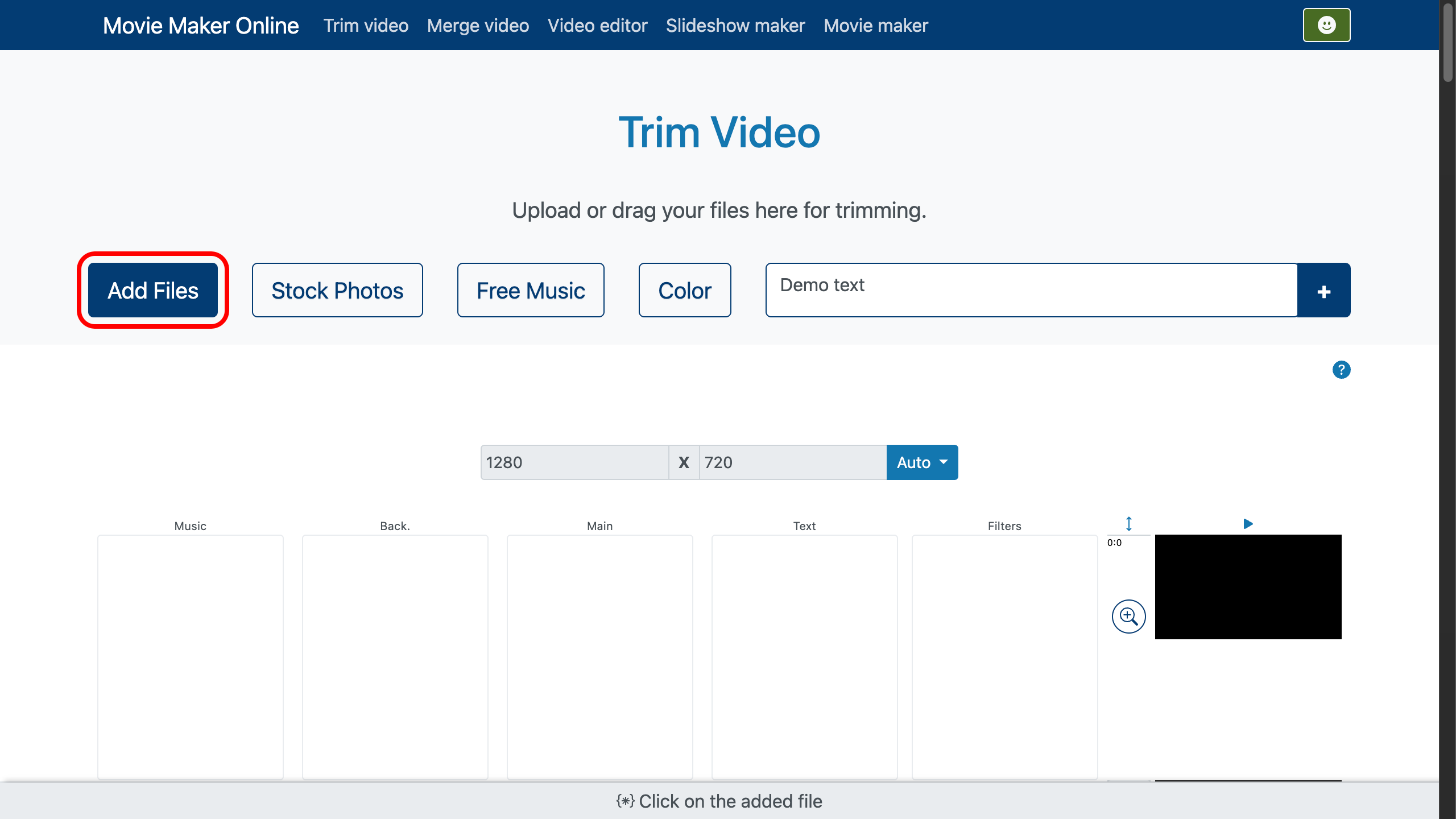
Krok 2: Nastavení ořezu
- Jakmile je video nahráno, zobrazí se na časové ose.
- Najděte nástroj "Oříznout" (označený ikonou nůžek).
- Nastavte začátek a konec:
- Přetáhněte posuvníky na časové ose pro výběr požadovaného úseku.
- Nebo zadejte přesné časy začátku a konce do příslušných polí (například "00:01:30" pro začátek v 1 minutě a 30 sekundách).
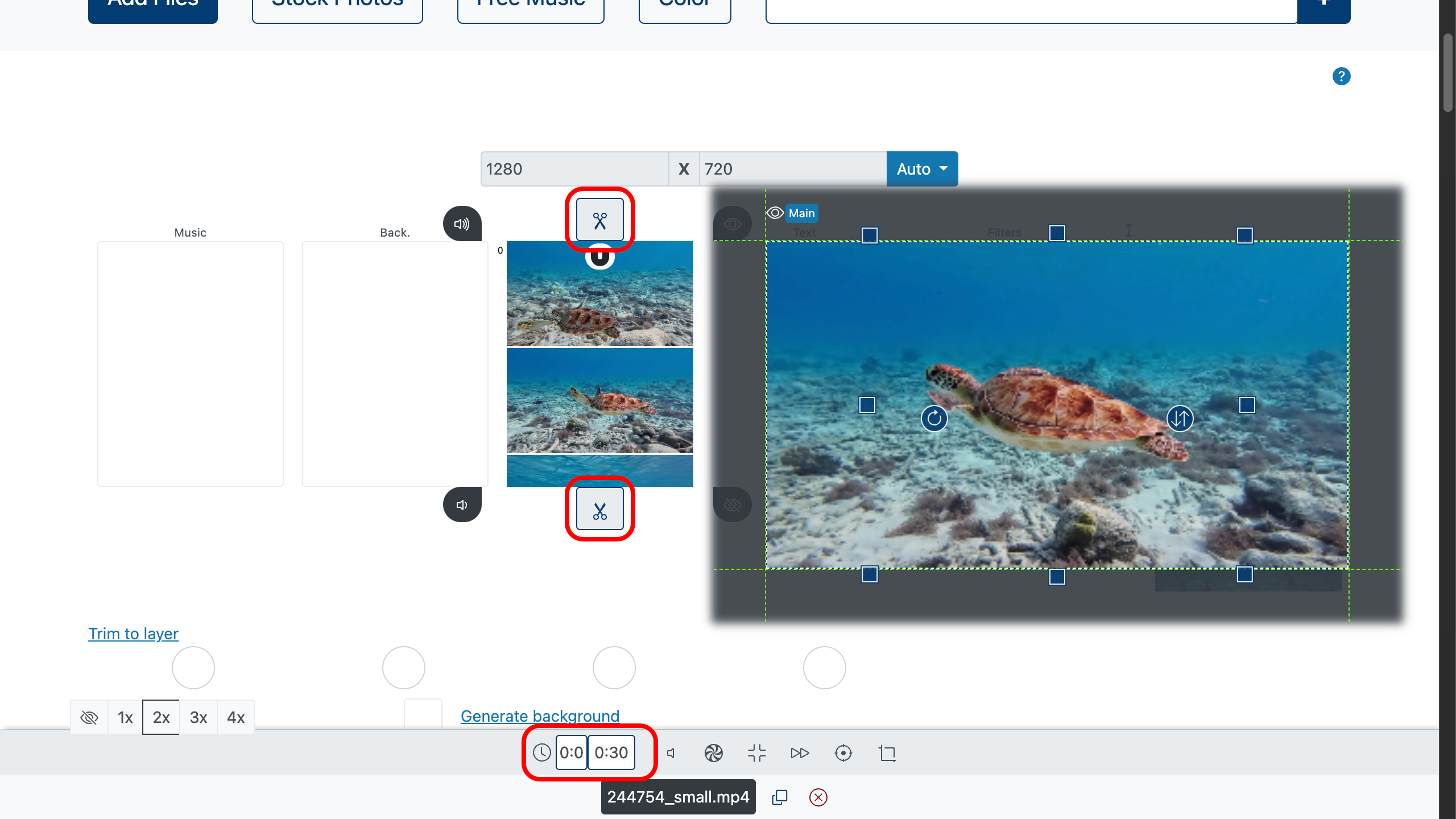
Krok 3: Použití změn
- Všechny změny se ukládají automaticky během úprav.
- Zkontrolujte výsledek pomocí funkce náhledu.
Krok 4: Export hotového videa
- Jakmile jste si jisti, že je vše připraveno, vyberte požadovaný formát souboru (například MP4) a kvalitu videa.
- Klikněte na tlačítko "Vytvořit video".
- Uložte hotové video do svého zařízení.
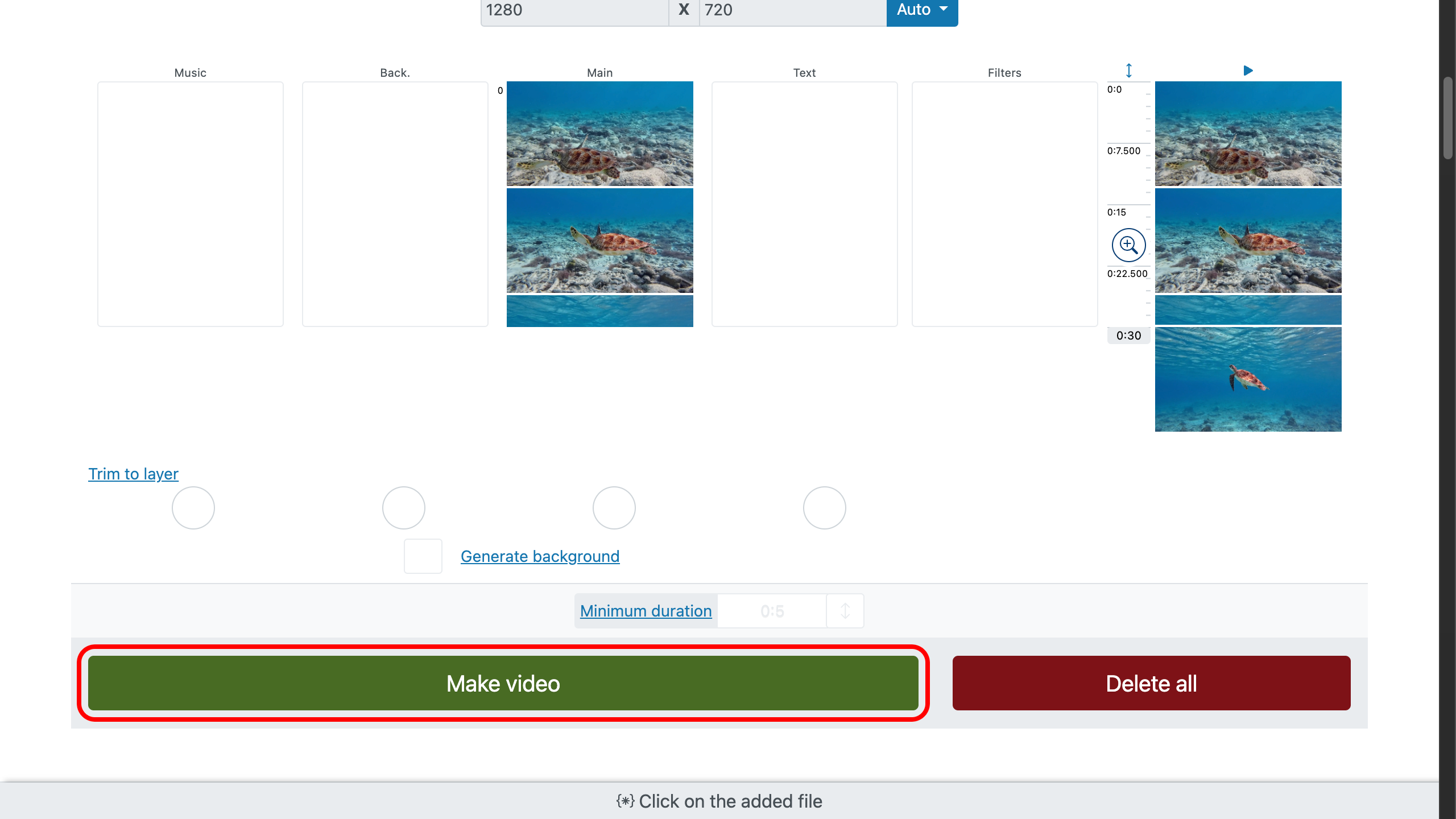
Tip
Můžete vytvořit nové video z několika vybraných úseků!
Chcete-li to provést, zkopírujte stejné video několikrát pomocí tlačítka kopírování a nastavte různé počáteční a koncové body pro každý úsek. To vám umožní kombinovat části původního klipu a vytvářet unikátní videa přímo v editoru.
Doporučení pro práci s video obsahem
Pokud plánujete publikovat své oříznuté video na webu nebo sociálních sítích, zvažte následující tipy:
- Optimalizujte názvy souborů: Používejte jasné a popisné názvy (například "trimmed-video-moviemakeronline.mp4").
- Přidejte metadata: Před nahráním určete název, popis a tagy pro lepší vnímání obsahu.
- Zmenšete velikost souboru: Používejte kompresi bez ztráty kvality pro rychlejší načítání stránek.
- Vytvořte přepis: Pokud vaše video obsahuje mluvené slovo, přidejte textovou verzi pro lepší přístupnost.
Závěr
Ořezávání videí pomocí MovieMakerOnline.com je rychlý a pohodlný proces, který nevyžaduje žádné zvláštní dovednosti.
Díky tomuto podrobnému průvodci můžete snadno odstranit nežádoucí části ze svého videa a připravit jej k publikaci.
Pokud máte další otázky nebo potřebujete pomoc, neváhejte se na nás obrátit!





